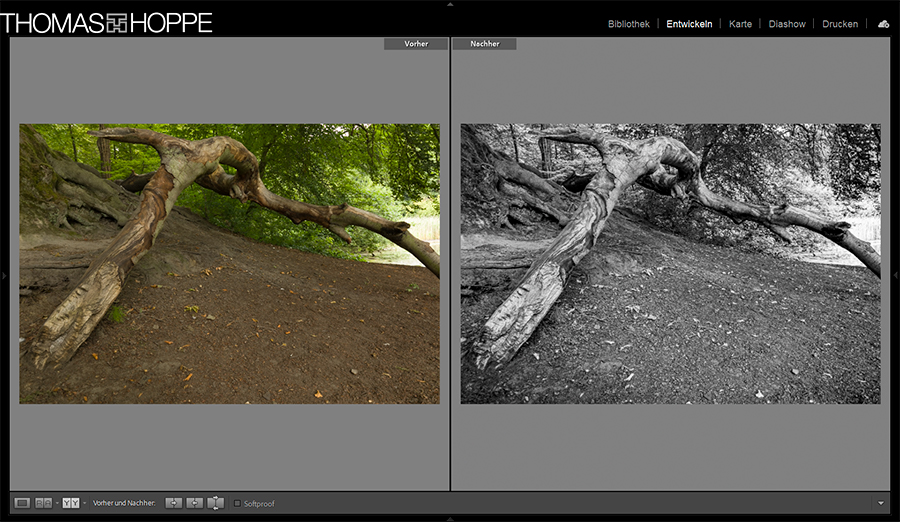Bei der Bildbearbeitung kann es schon mal vorkommen, dass Sie über das Ziel hinaus schießen. Damit dies nicht geschieht, gibt es in Lightroom die Vorher-/Nachheransicht. Der Umgang mit dieser Ansicht und ihre Nutzung sind auch in diesem Fall wieder vielschichtiger als es auf den ersten Blick scheinen mag. Im Entwicklungsmodul haben Sie folgende Möglichkeiten:
Einfacher und schneller Wechsel ohne Optionen
Der schnellste Wechsel zwischen Vorher- und Nachheransicht ist mit dem Tastenkürzel Shift+V zu erreichen. Dies schaltet die Lupenansicht zwischen den beiden Ansichten direkt hin und her. Es kann aber auch noch differenzierter geschehen.
Die Vorher-/Nachheransicht
In der Symbolleiste können Sie über die Schaltfläche mit den zwei Y die Vorher-/Nachheransicht aktivieren. Sollte die Symbolleiste bei Ihnen nicht eingeblendet sein, drücken Sie die Taste T und sie erscheint unter der Lupenansicht. Im linken Teil sehen Sie die Vorheransicht und rechts die Nachheransicht. Weitere Klicks auf die Y-Schaltfläche bringen Sie durch die unterschiedlichen Ansichtsoptionen. Standardmäßig sehen Sie in der Voheransicht immer den Zustand des Fotos, der beim Import vorgelegen hat.
Nun kann es jedoch vorkommen, dass der Ursprungszustand des Fotos gar nicht Ihre Vergleichsansicht sein soll. Stellen Sie sich eine Umwandlung in eine s/w-Version Ihres Fotos vor, die Sie nun über verschiedene Einstellungen im Entwicklungsmodul anpassen wollen. Dazu gibt es zwei Möglichkeiten. Entweder klicken Sie mit der rechten Maustaste auf den Entwicklungsschritt in der Protokoll-Palette, den Sie vergleichen wollen und wählen aus dem Kontextmenü den Eintrag Protokollschritteinstellung nach Vorher kopieren oder Sie fassen den entsprechenden Eintrag mit der linken Maustaste an, halten diese gedrückt und ziehen sie in die Vorheransicht. Das geht wirklich schnell. Das schönste daran ist, dass sich der gewählte Entwicklungsschritt für die Vorheransicht nun auch direkt wieder mit Shift+V mit dem Endergebnis vergleichen lässt.
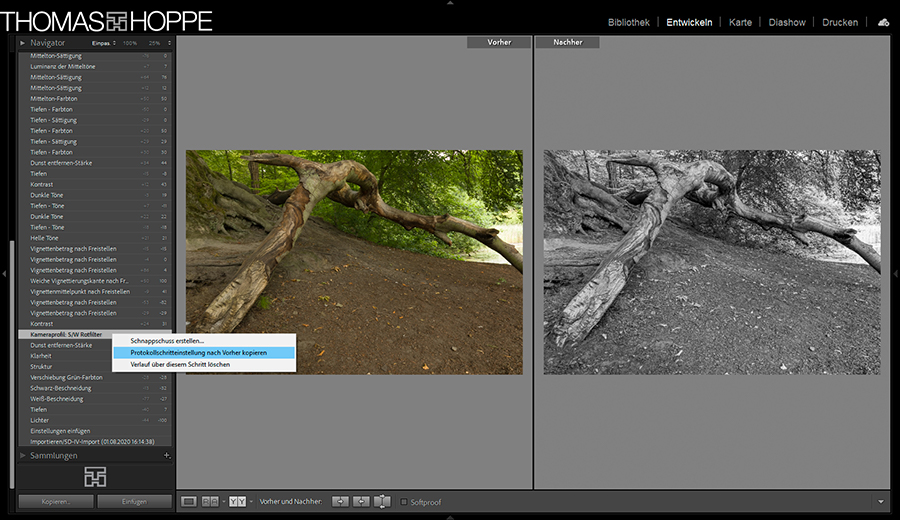
Schnell verschiedene Möglichkeiten auswerten

Wenn Sie mit der oben markierten Schaltfläche die beiden Ansichten tauschen, wird die Nachheransicht zur Vorheransicht und umgekehrt. Jetzt könnten Sie z.B. das Ausgangsprodukt Ihrer s/w-Umwandlung zur Nachheransicht machen und mit der gerade beschriebenen Ziehtechnik unterschiedliche Bearbeitungsstadien in der Vorheransicht anzeigen. Das ist schneller als Schnappschüsse zu erstellen oder mit virtuellen Kopien zu arbeiten, wenn Sie nur etwas ausprobieren wollen.
Ich wünsche allen Lesern meines Blogs frohe Feiertage.